许多iphone用户已经开始表达他们对iphone问题的沮丧。他们正在iphone上经历白屏死机。白屏死机意味着无论您做什么或点击iphone屏幕多少次,它都会突然变白并保持这种状态。
它甚至不显示屏幕上设置的任何图标或背景图像,而是纯白色屏幕。这让用户非常失望,不知道如何解决这个问题。此问题可能主要是由于用户因疏忽、轻微的软件故障等原因造成的内部部件损坏造成的。
但是,如果您的iPhone上也有白屏死机问题,请不要担心。我们在下面的文章中详细列出并解释了一些修复程序。
一些iPhone用户声称可以通过在iPhone卡在白屏死机时强制重启iPhone来解决此问题。
步骤1: 您首先必须按下并释放iPhone侧面的音量调高按钮。
步骤2: 接下来,按音量调低按钮,然后立即松开按钮。
步骤3: 完成此操作后,您现在需要按住iPhone的电源按钮,直到找到屏幕上出现的Apple标志。这需要一些时间。
步骤4: 此强制重新启动iPhone,它将能够解决此问题。
有时,问题并不完全是白屏死机,而只是因为用户在iPhone上启用了三指点击设置。以下是有关如何禁用它的步骤。
步骤1: 首先转到iPhone上的“设置”应用。
第2步: 然后选择 辅助功能 菜单列表中的选项。
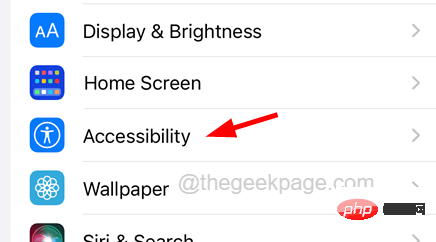
第三步: 之后,点击顶部的缩放选项。
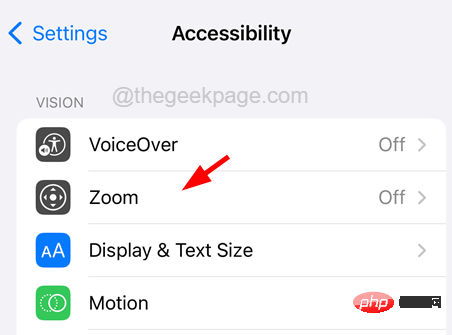
步骤4: 现在,通过单击其切换开关将其切换为灰色来关闭缩放功能,如下图所示。

步骤1: 首先,您需要使用避雷线将iPhone连接到PC / Mac。
步骤2: 连接后,将iPhone置于恢复模式。
步骤3: 为此,您首先必须按下音量调高按钮并快速释放它。
步骤4: 之后,您需要使用降低音量按钮执行相同的操作。
步骤5:现在按住电源按钮,直到看到iPhone屏幕上出现恢复屏幕。
步骤6:这将使您的iPhone进入恢复模式。
步骤7: 现在在您的PC / Mac上启动iTunes应用程序。
步骤8: 此应用程序将自动检测您的iPhone处于恢复模式,并将在PC / Mac屏幕上弹出一个上下文菜单窗口。
步骤9:在这里,您现在应该单击“还原”选项。
注意 - 如果您的iPhone未更新到最新版本,您也可以尝试在此处通过单击“更新”选项来更新iPhone。
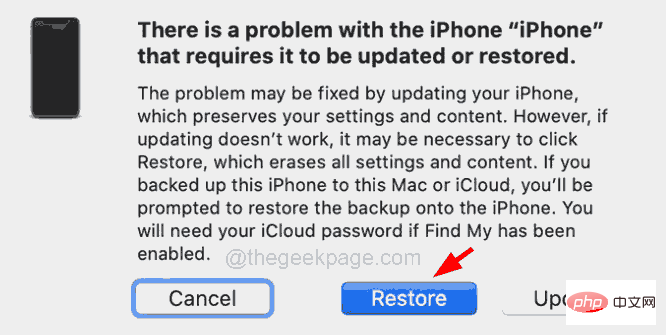
以上就是如何修复iPhone白屏死机[修复]的详细内容,更多请关注php中文网其它相关文章!

每个人都需要一台速度更快、更稳定的 PC。随着时间的推移,垃圾文件、旧注册表数据和不必要的后台进程会占用资源并降低性能。幸运的是,许多工具可以让 Windows 保持平稳运行。

Copyright 2014-2025 https://www.php.cn/ All Rights Reserved | php.cn | 湘ICP备2023035733号